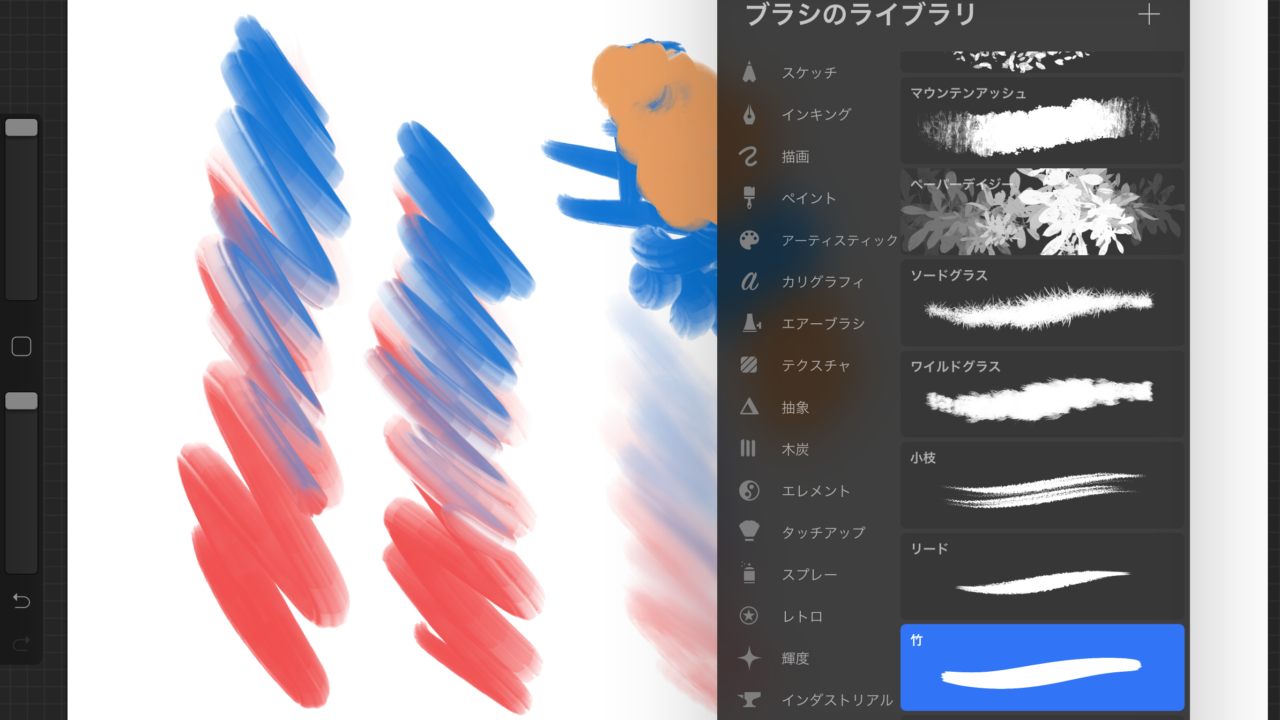はじめまして、ビアーです。
以前、Saiとクリスタを使っていた私がプロクリエイトに移ってみて個人的に描きやすいなと思ったブラシを紹介していきます。
ちなみに私はガシガシ色を塗り込む絵が好きなので厚塗り系に向いてるブラシになると思います。参考になれば嬉しいです。
1、線画ブラシ
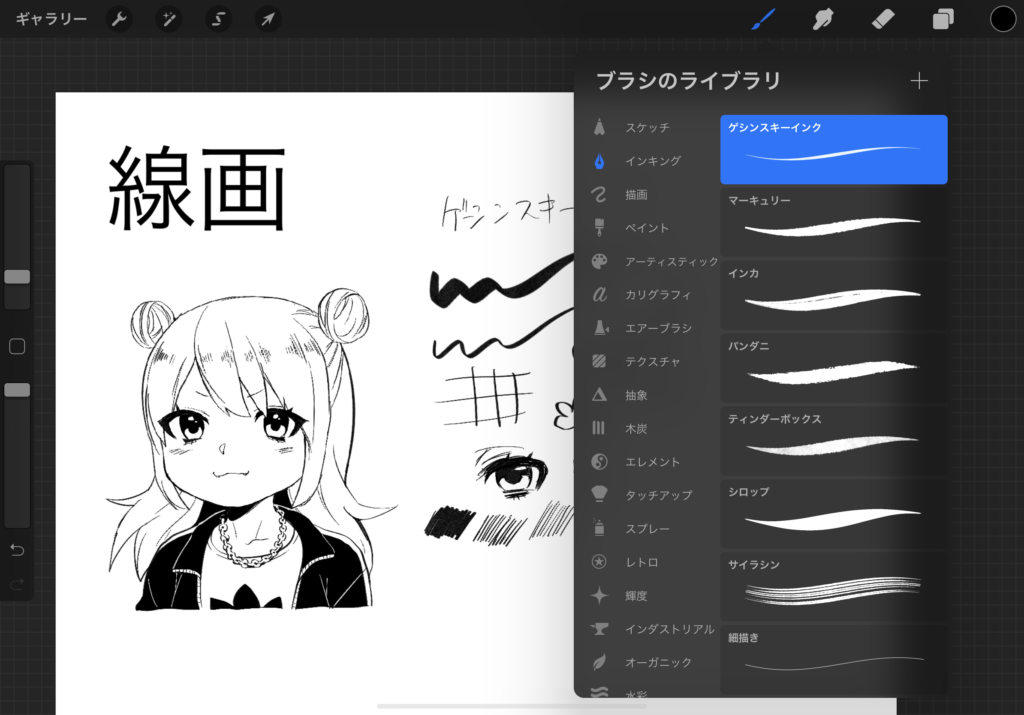
このブラシかなり描きやすくて気に入ってます!ガシガシかける感じでラクガキにも線画にも使いやすいです。ペンの傾きにより太さも表情がつけられるのでモノクロ絵にも向いていると思います。
2、塗りブラシ
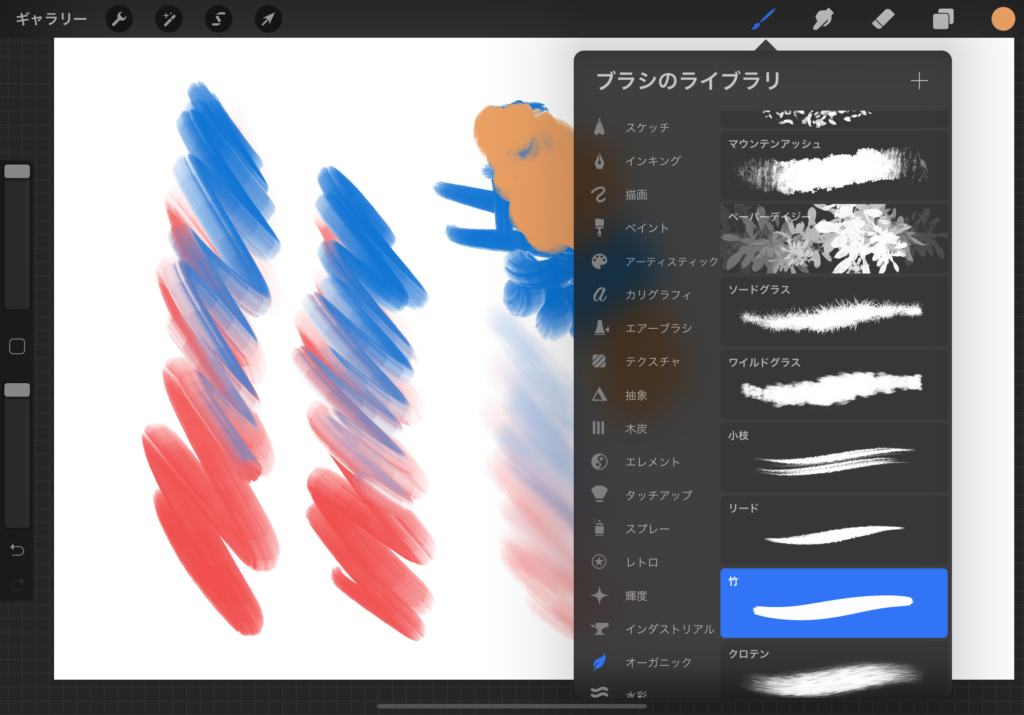
これは見つけた時おどろきました。かなり気に入ってます。このアプリ、混色をあまりしてくれないので描き心地になかなか慣れなかったのですが、この竹ブラシはにゅるっと周りの色を混色しながら塗れるのでsaiやクリスタの水彩筆っぽい書き味が出せると思います。
しかしこのブラシ、デフォルトのままだと混色をあまりしてくれないので私は少しカスタムしています。
3、塗りブラシの設定(竹ブラシ)
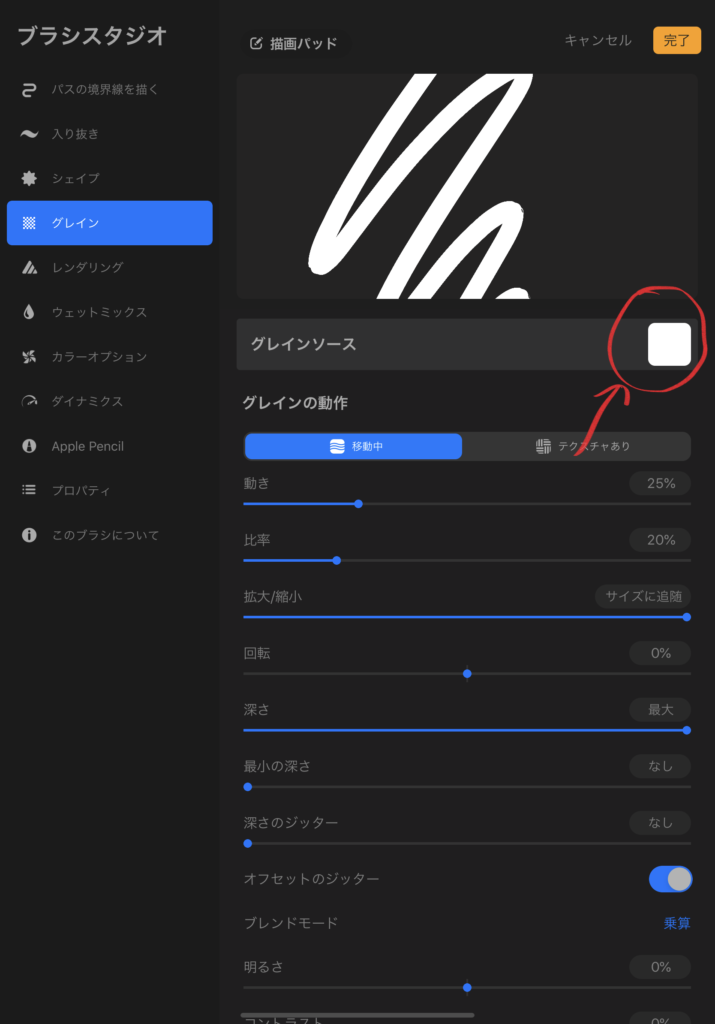
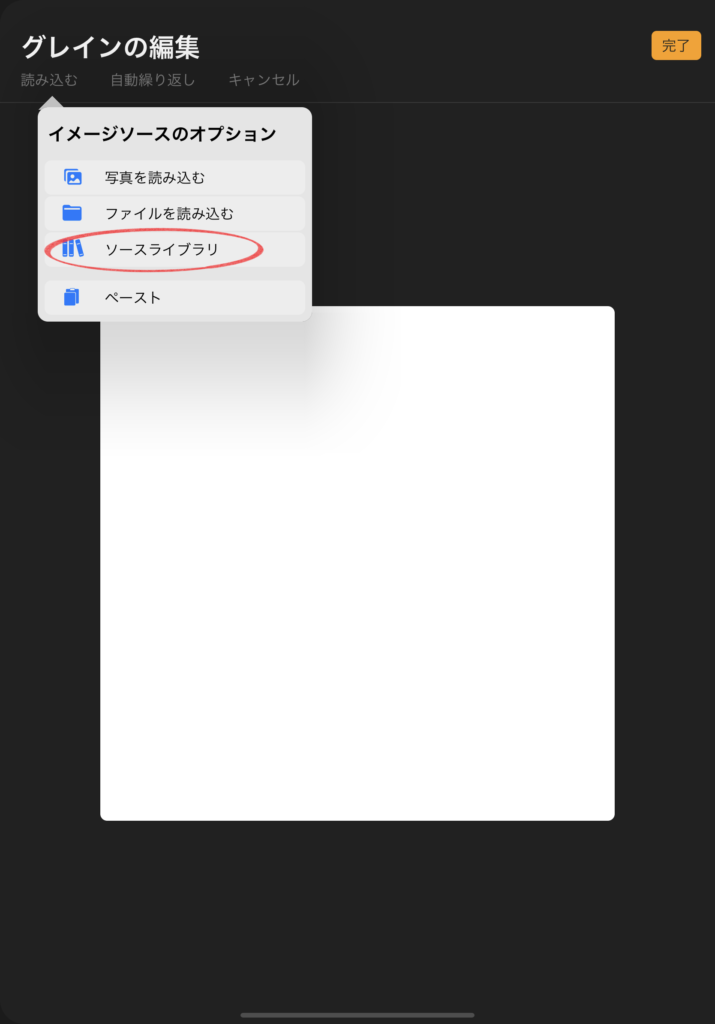
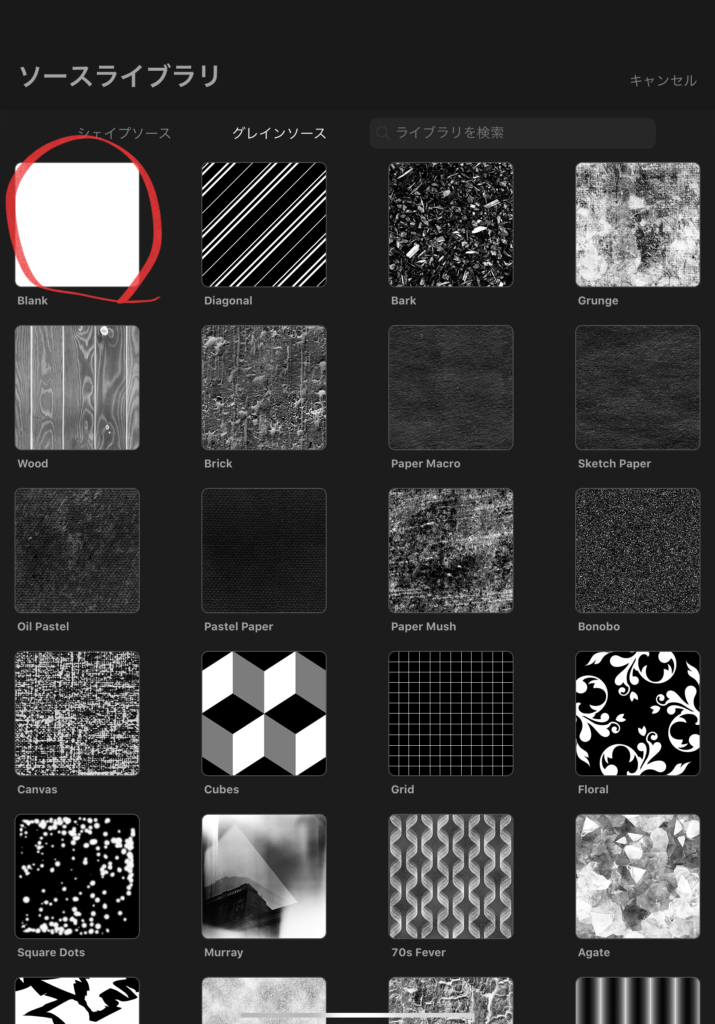
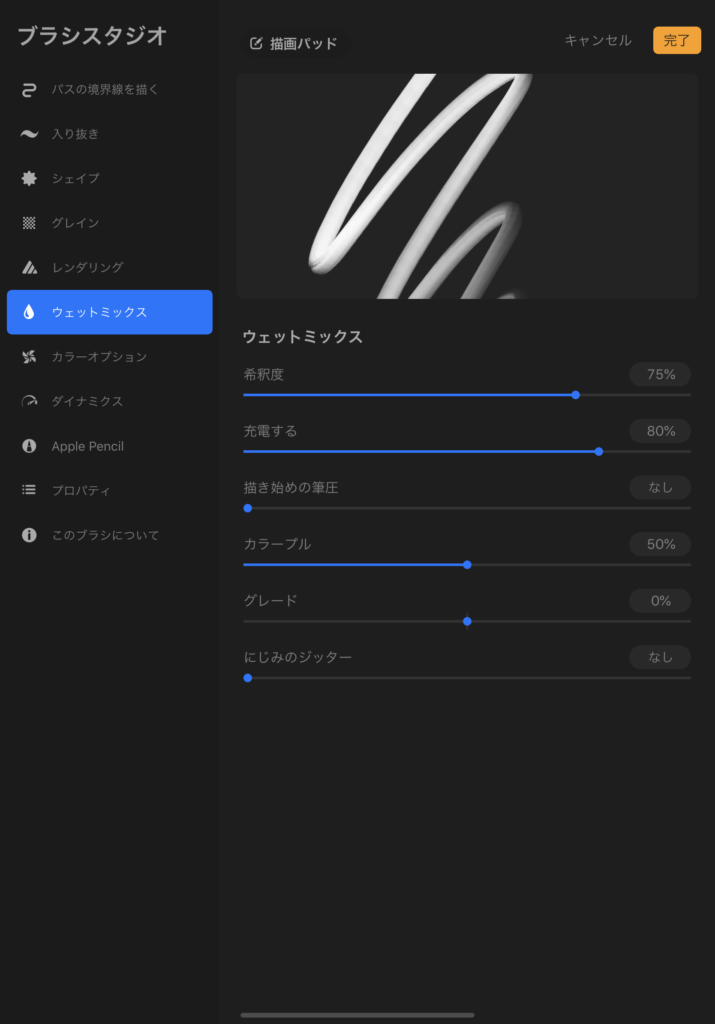

すると左のように混色して、輪郭が柔らかくなってくれます。
希釈度と充電するをいじると混色の設定ができるので気になる方はいじってみると良いと思います。
4、ぼかしブラシ
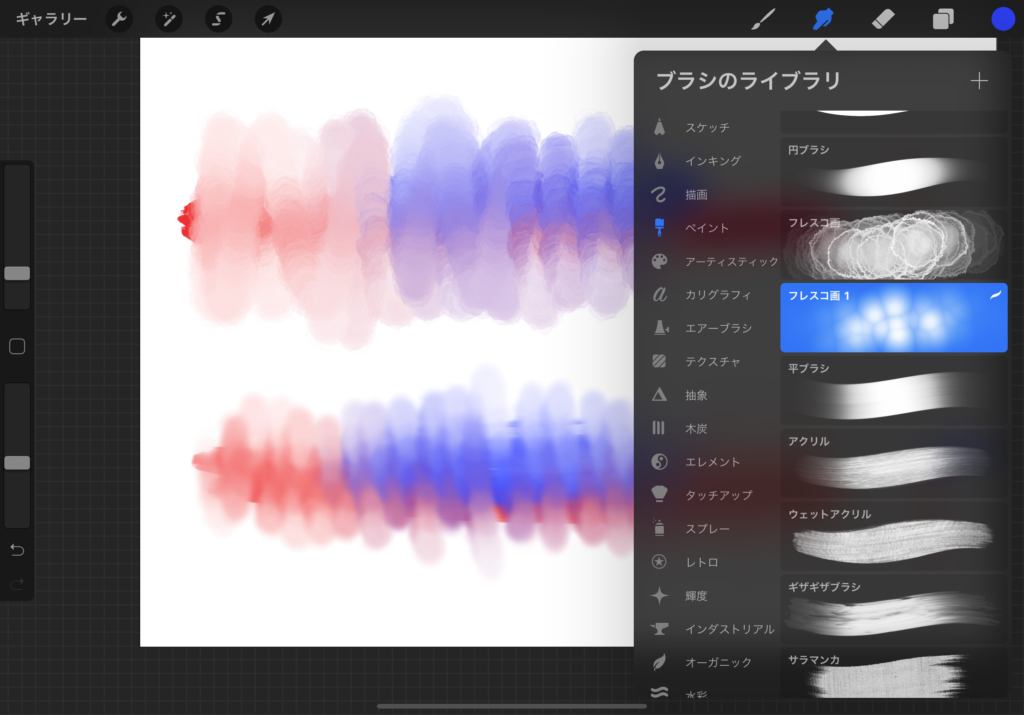

このアプリ、ぼかしツールというか、塗ってみた感覚では指先ツールに近い感じのものが多いです。その中でもクセがなく、使いやすいと思ったのがこのフレスコ画というブラシです。筆の輪郭を残しつつ、色をぼかしてくれるので描き込むのにかなり役立っています。
このブラシも使いやすいように少しカスタムしています。
4、ぼかしブラシの設定(フレスコ画)
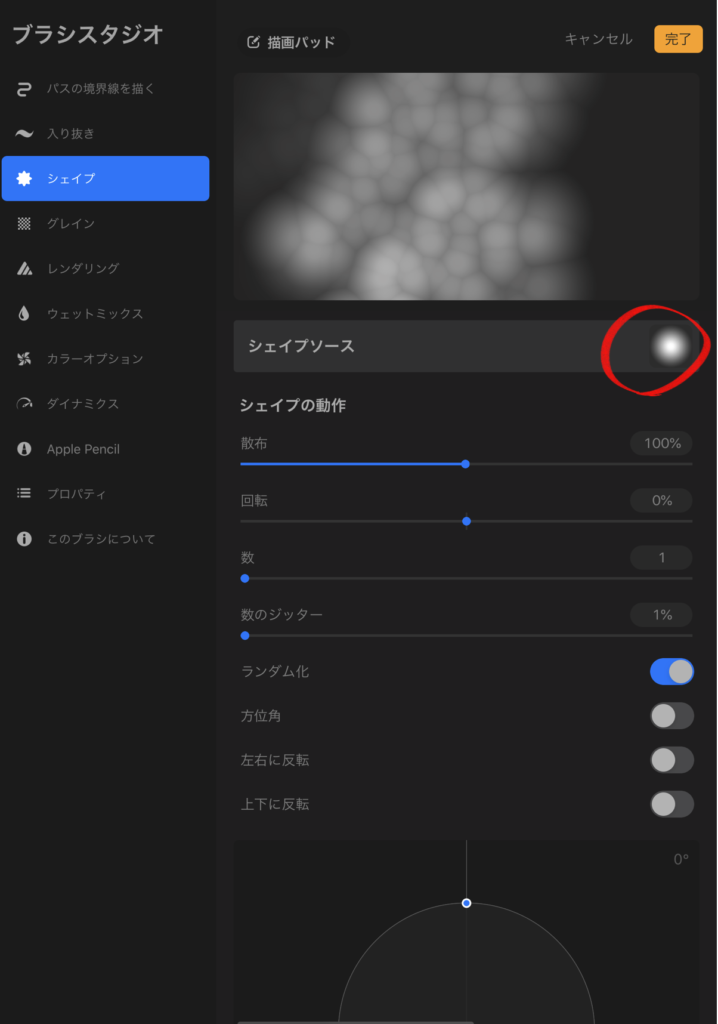
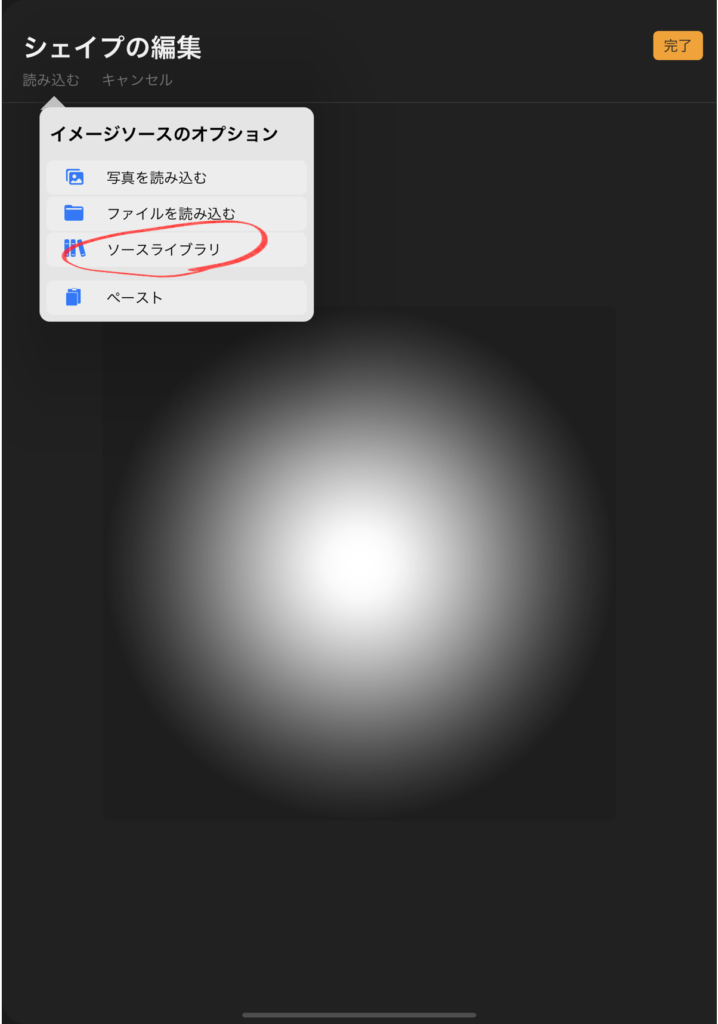
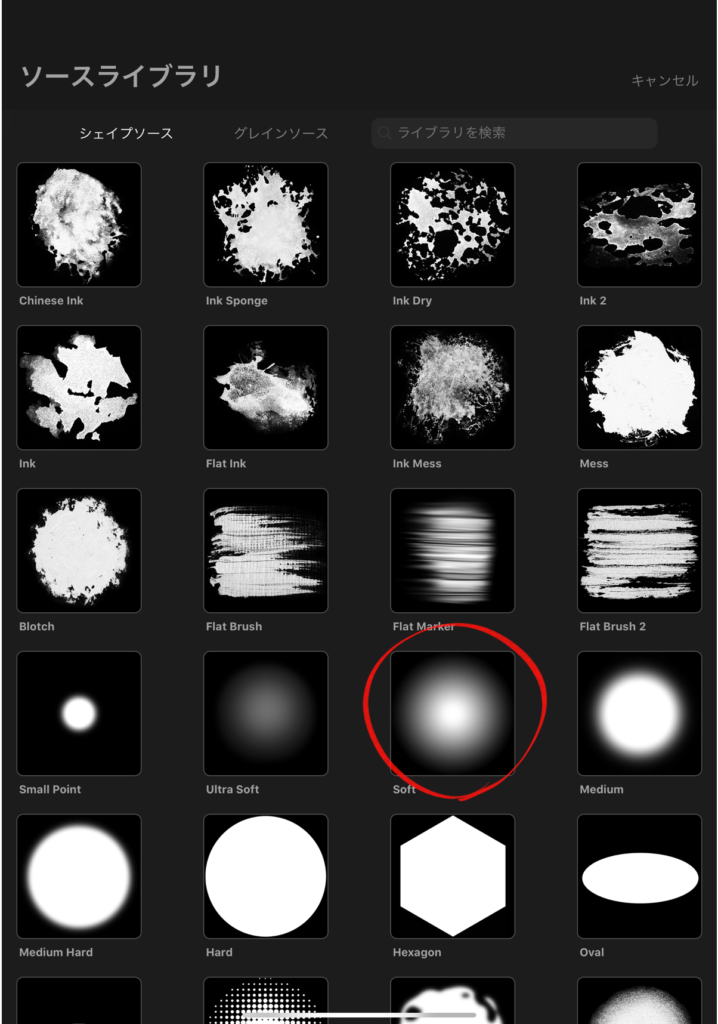
この設定でぼかしの輪郭が柔らかくなり、使いやすくなりました。
5、作品例
これらのブラシを使って描いてみたイラストがこちら⇩

このように筆跡も残しつつ、滑らかな質感に塗ることができます。
また気になったブラシなどあったらメモ程度にご紹介したいと思います。お役に立てれば光栄です。